我们继续来学习图层的操作 。包括图层的移动,复制和删除 。
图层在被选中之后,可以拖拽他,来改变图层的上下次序 。图层上下次序改变后,画面上的叠加次序也就发生了变化,修改了图层的叠加次序,对最终画面的影响是非常大的 。
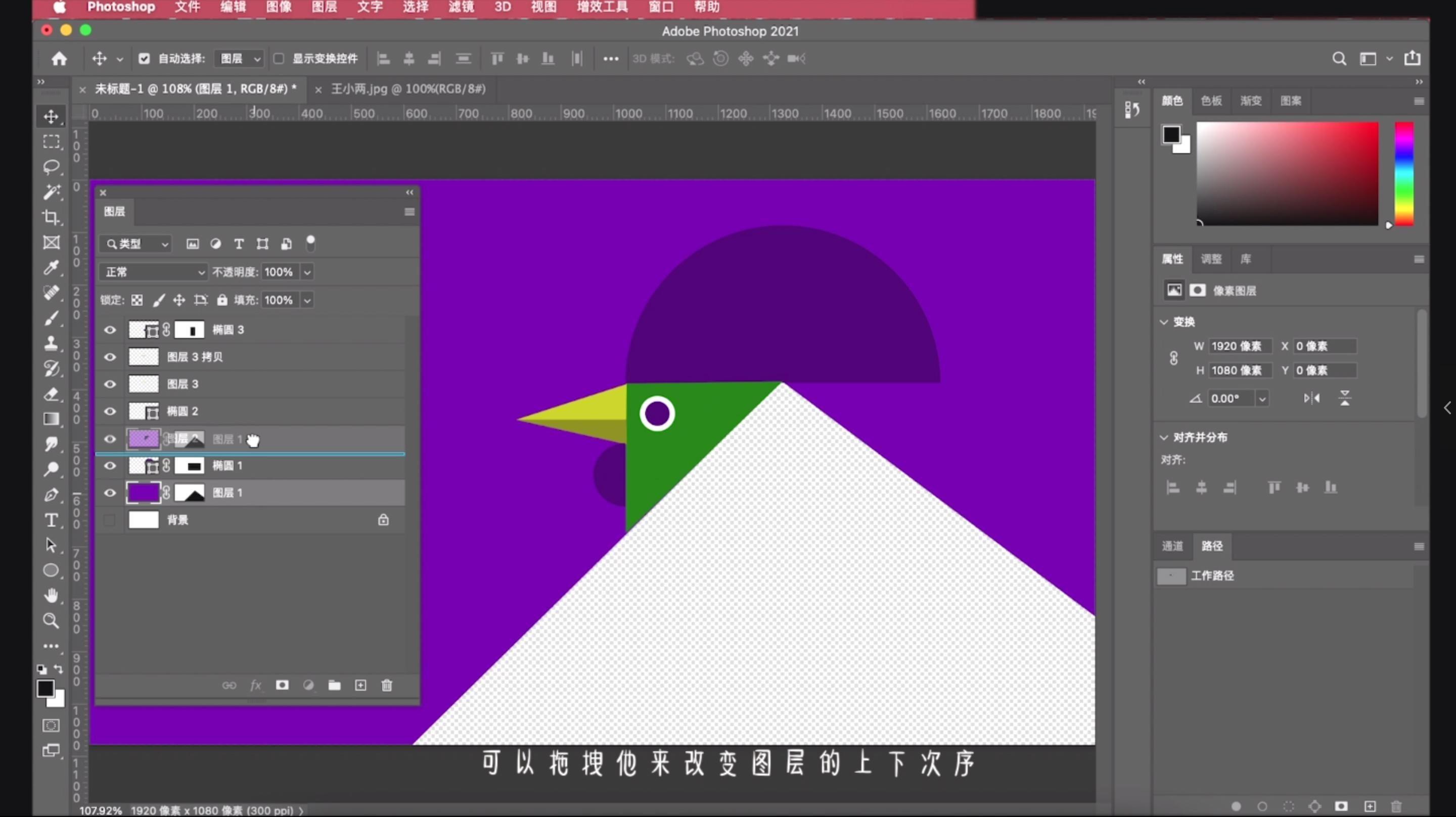
文章插图
拖拽图层 改变图层的上下次序
这个操作还可以通过一组快捷键来完成,ctrl+左中括号 , 可以把选中的图层向下移动一层,重复操作就会不停的向下 。那怎么往上呢?ctrl+右中括号,可以把选中的图层向上移动一层,重复操作就会不停的向上,一直到登顶 。置为底层的快捷键是ctrl+shift+左中括号 , 置为顶层的快捷键是ctrl+shift+右中括号 。
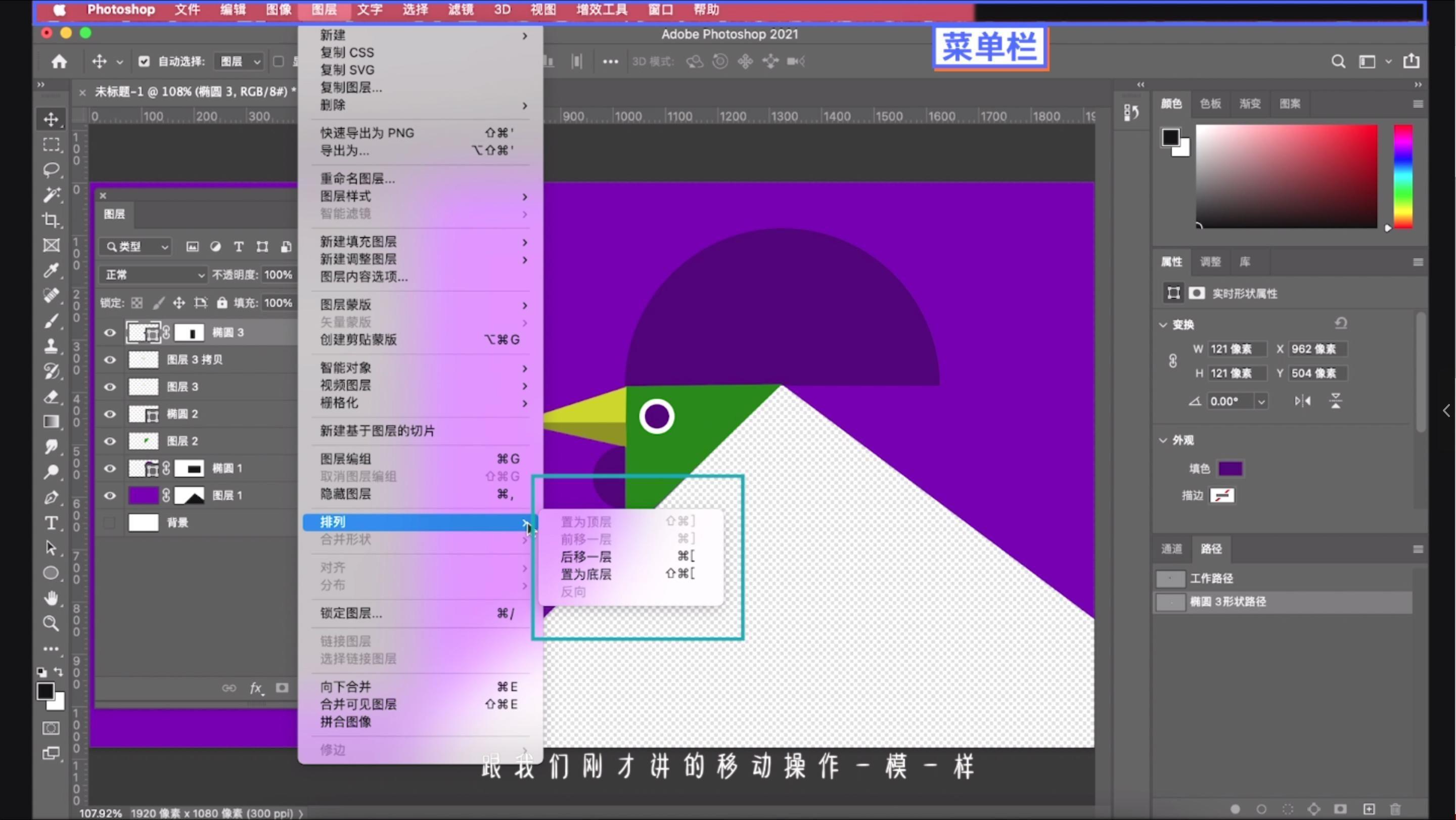
文章插图
菜单栏-图层-排列
在菜单栏-图层-排列-里面可以看见这几个选项 , 跟我们刚才讲得移动操作一模一样 。
怎么复制图层呢?菜单栏-图层- 点击,复制图层 。会弹出一个复制图层的窗口 。在这里可以给复制的图层改名字,可以复制到同时打开的其他文档里 , 也可以把复制的图层放到新建文档里面,也可以在原文件里复制 。我们点击确定,这里就复制了一层,和下面这一层是一模一样的 。其实这算是很笨的复制方式,我们还有很多快捷的方法来复制图层 。
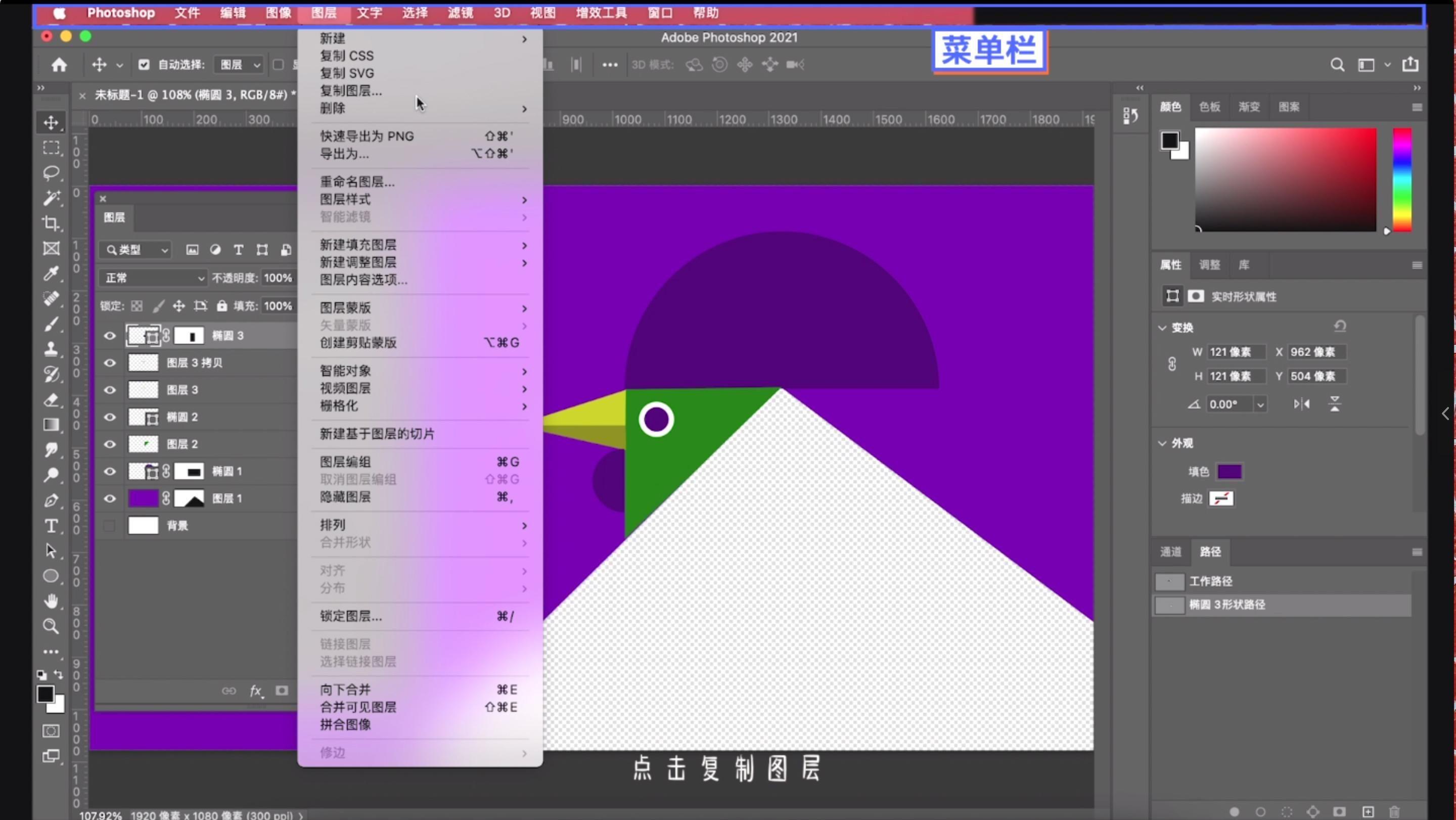
文章插图
菜单栏-图层-复制图层
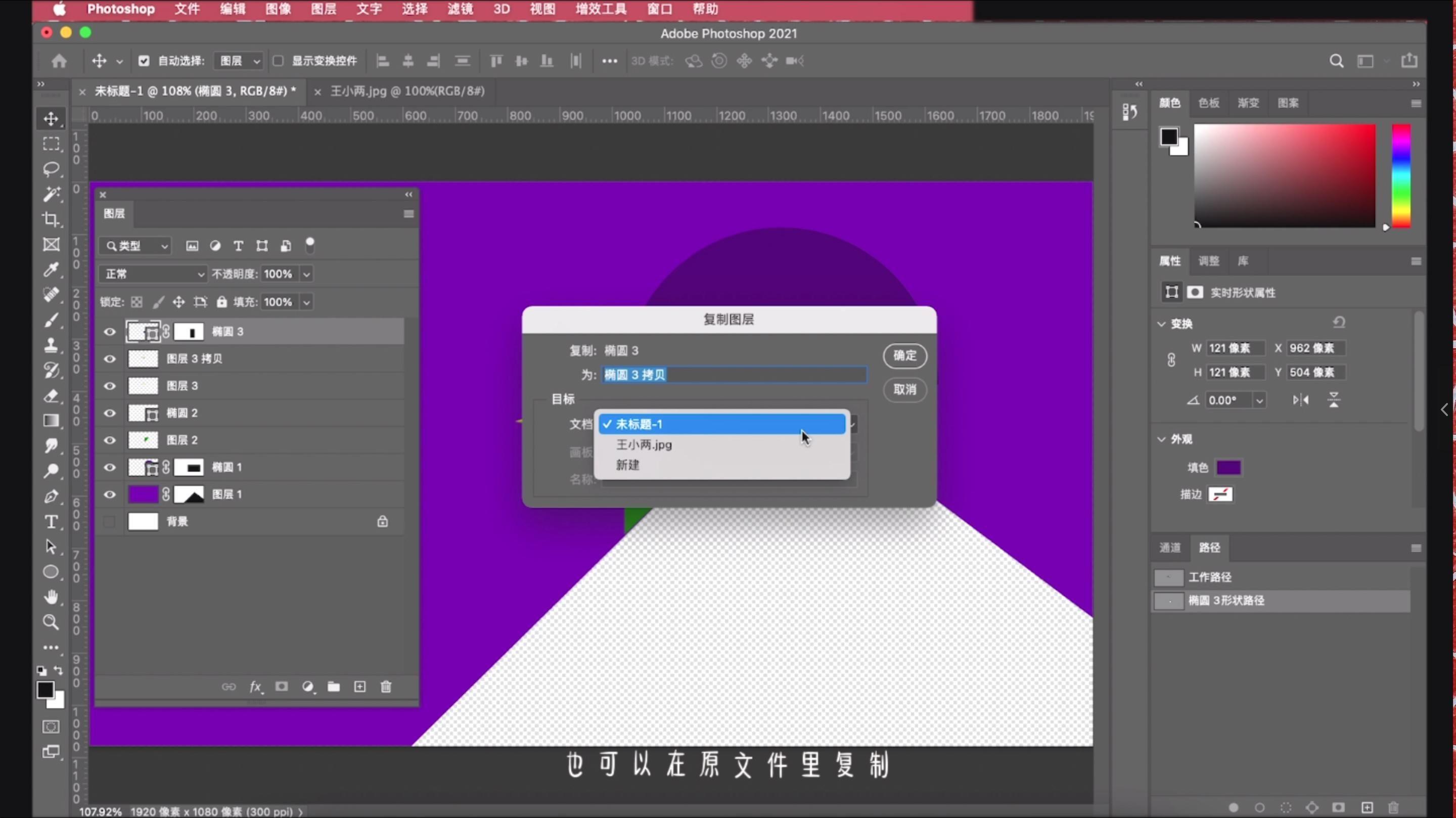
文章插图
复制图层的窗口
按住alt键不松,来拖拽某个图层,也可以复制图层,鼠标拖拽的位置就是复制的位置 。这是一个经常会用到的操作,这个操作也可以复制多个图层 。
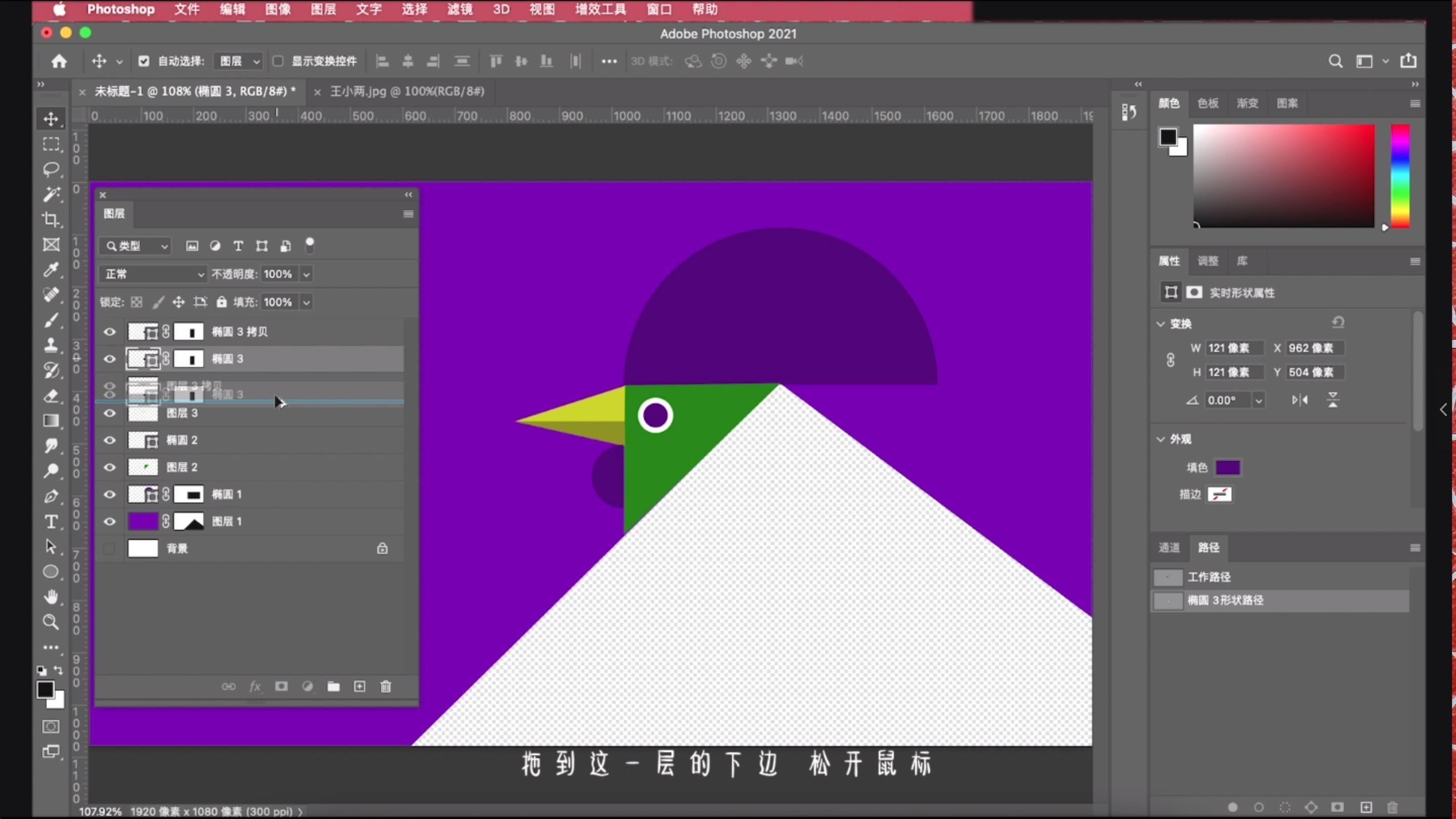
文章插图
按住alt键不松 来拖拽某个图层
拖拽图层到新建图层按钮上,然后松手 , 也可以复制图层 。这样复制的图层会在原图层的上方 。这个效果的快捷键是ctrl+j 。同样,这个也可以对多个图层来进行复制 。
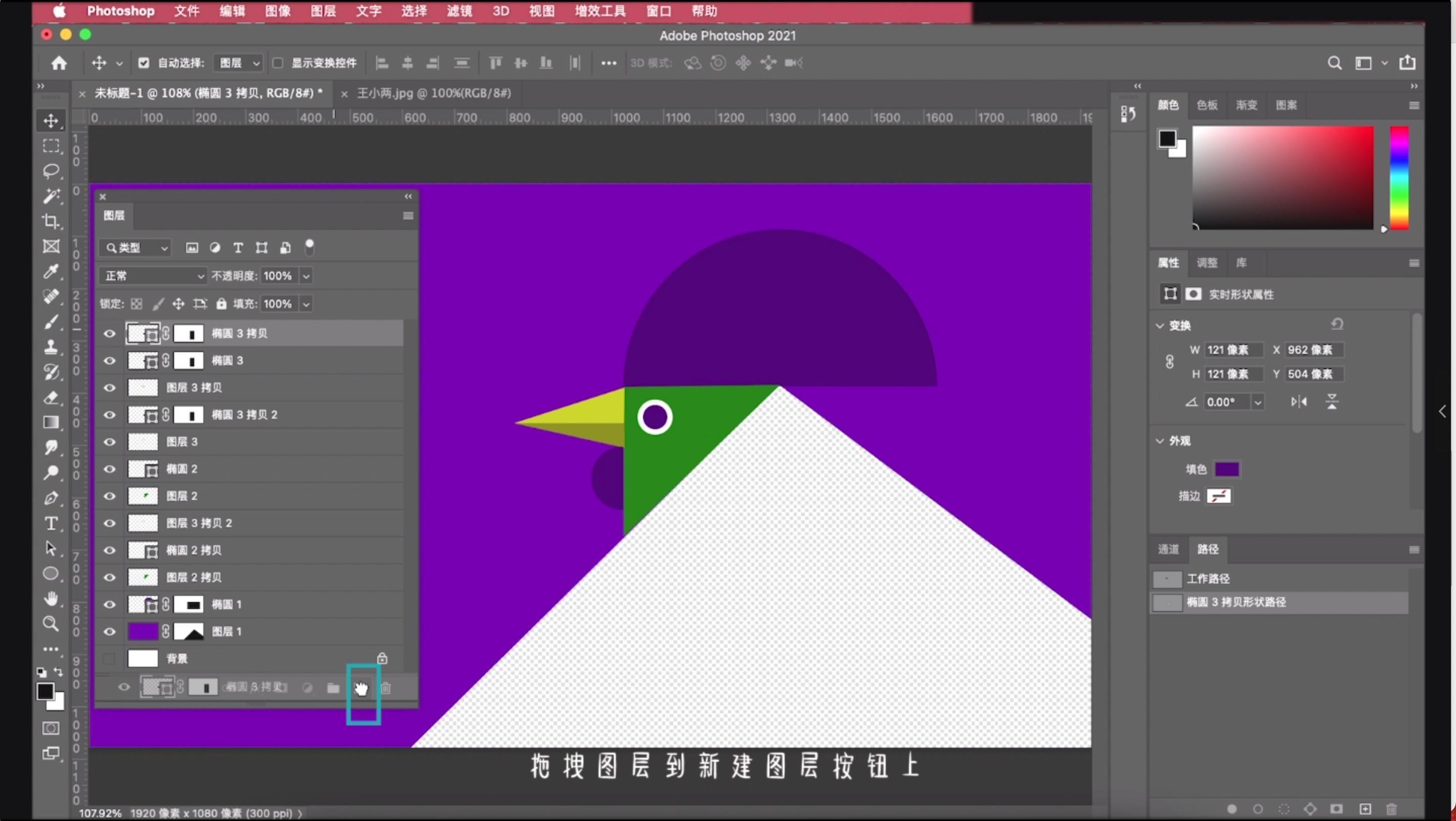
文章插图
拖拽图层到新建图层按钮上
ctrl+j,虽然看上去像是在复制 , 其实是一个新建的过程 。这个也可以在菜单栏-图层-新建命令中找到-通过拷贝的图层 。意思是通过对下方图层的拷贝,新建一个和下方图层一样的图层 。
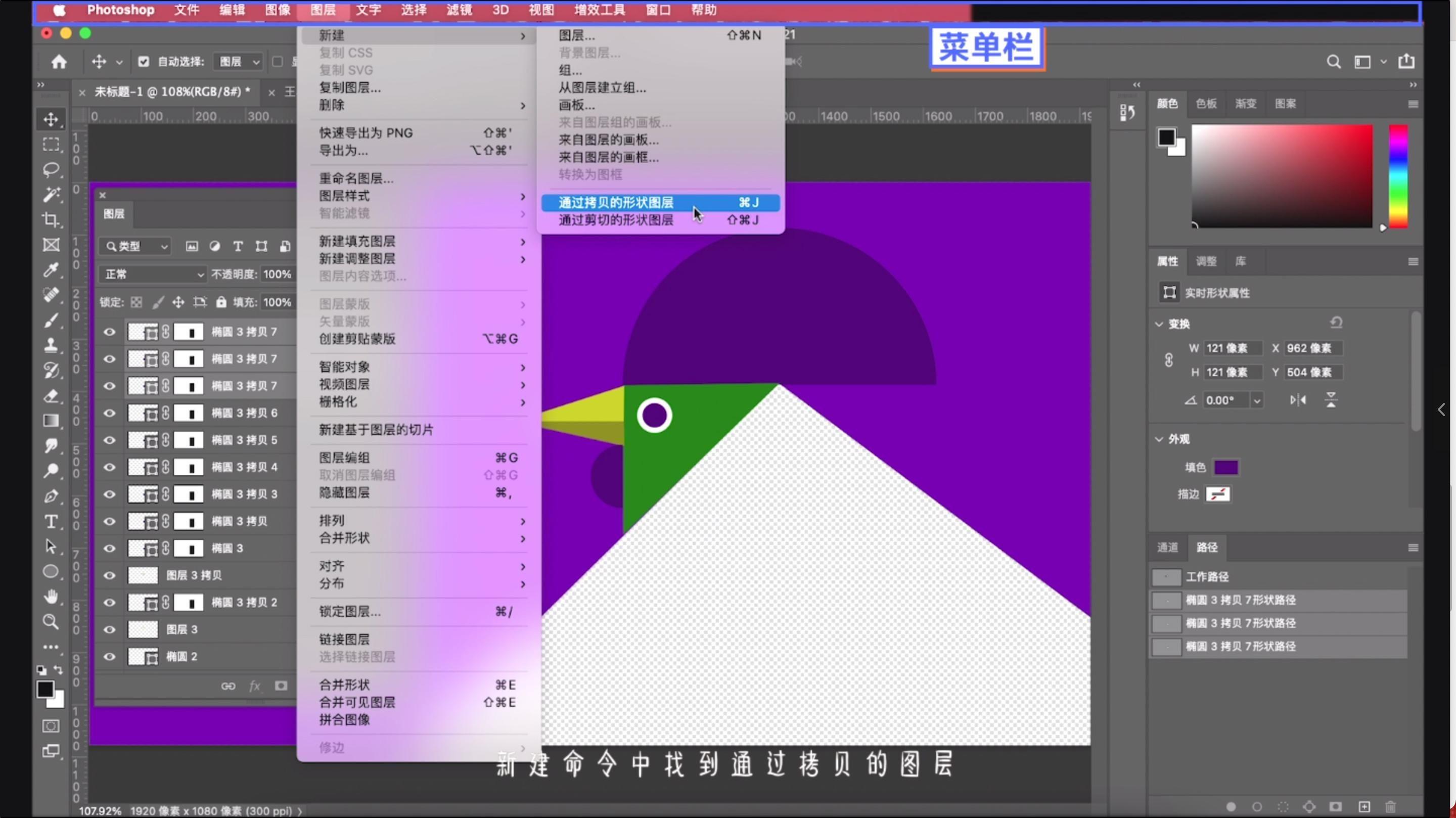
文章插图
【ps怎么复制一模一样形状的图形 ps复制图层快捷键Ctrl加什么】菜单栏-图层-新建-通过拷贝的图层
最后来讲删除图层,看图层面板最下边一行最后一个按钮,垃圾桶图标,删除图层 。选择要删除的图层,点击它,会弹出提示窗口,要删除图层“……”吗?点”是”,图层就被删除了 。同样 , 也可以拖拽图层到垃圾桶按钮上进行删除 。还可以右击图层,点击删除命令,来删除图层 。最快捷的方法就是按下键盘上的 Delete 键 , 图层就直接删除了 。
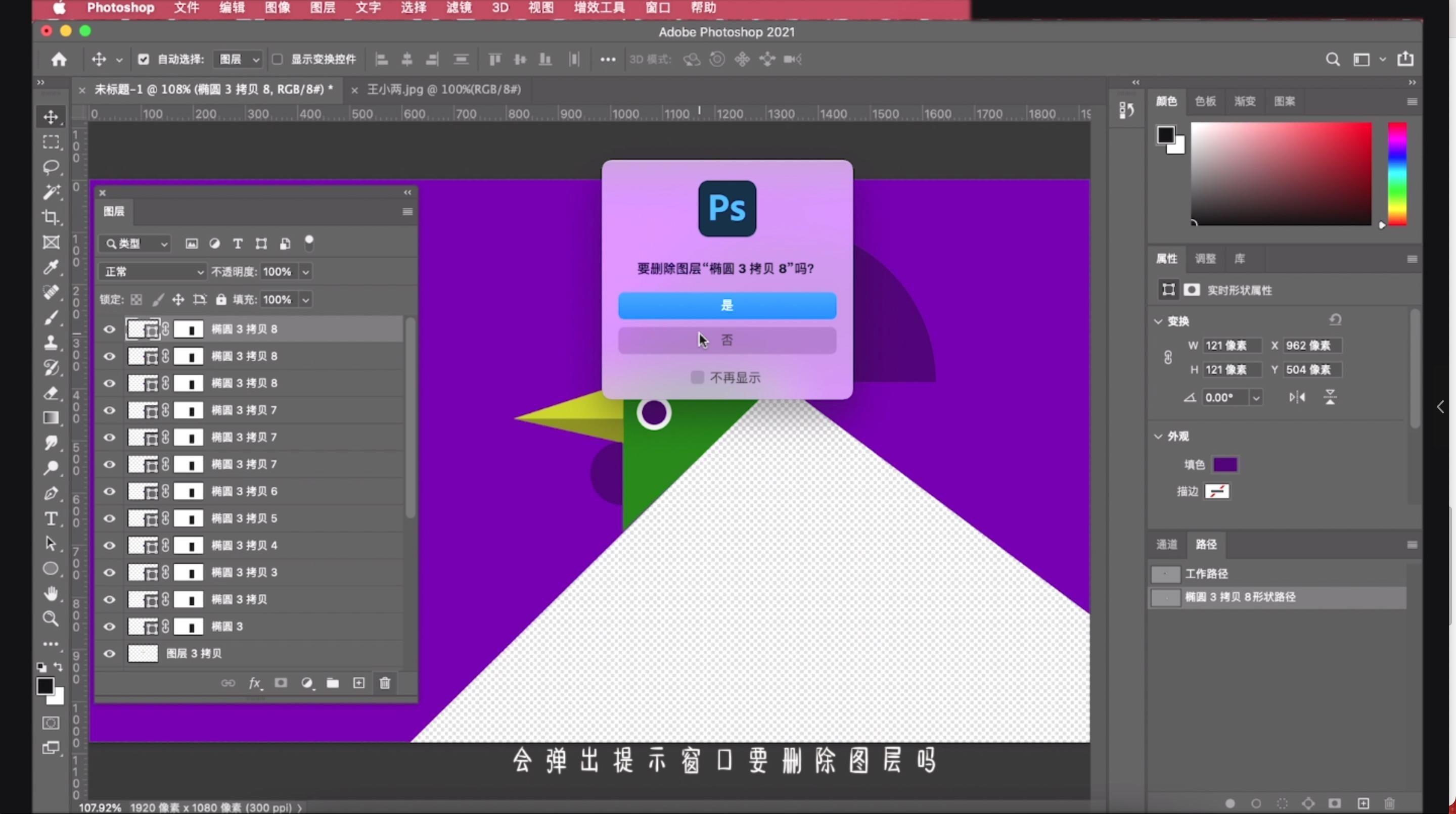
文章插图
删除图层提示窗口
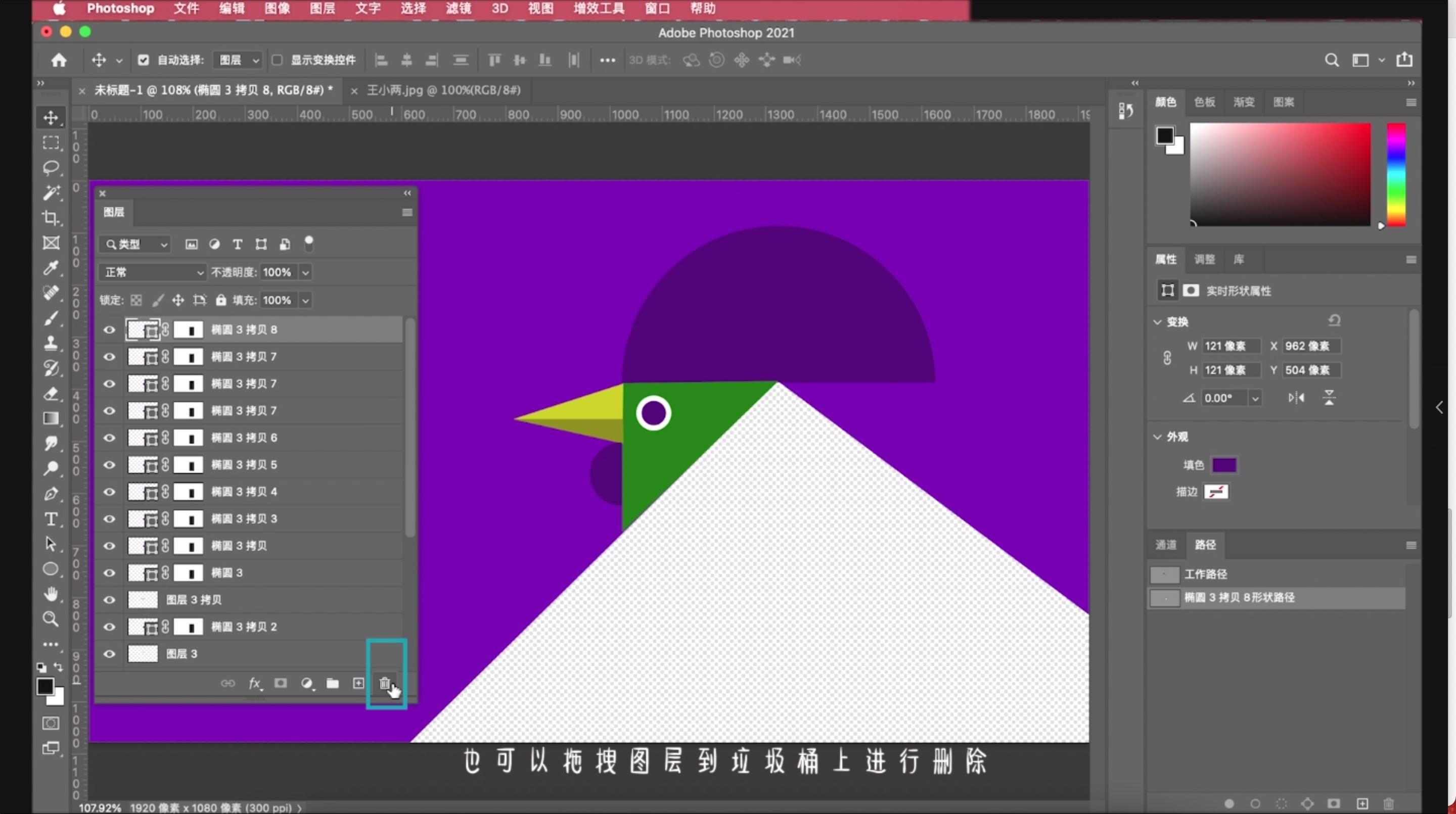
文章插图
拖拽图层到垃圾桶按钮上进行删除
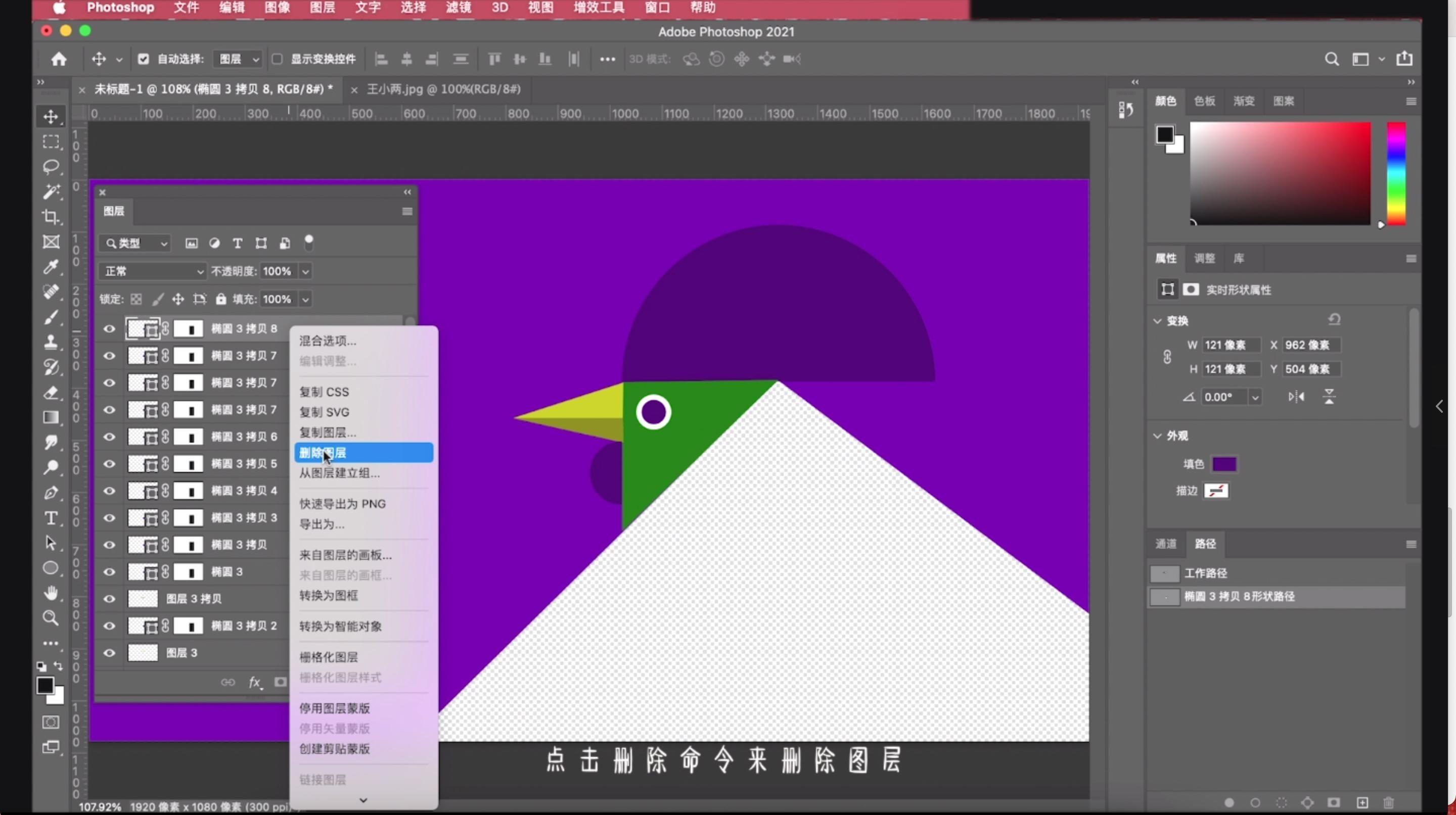
文章插图
右击图层 点击删除命令
关于图层的一些基础知识到这里就结束了,下期我们将进入图层进阶的学习 , 图层的很多相关知识需要结合工具来循序渐进的掌握 。
- iPhone激活步骤图解 苹果手机怎么激活的使用教程
- 无线耳机正确和手机连接的方法 苹果蓝牙耳机怎么使用教程
- 怎么解除实名认证 微信实名认证在哪里改
- 电脑内存垃圾文件怎么清理干净 如何清理c盘空间不影响系统
- 狗狗流鼻涕有眼屎怎么回事
- 502胶水粘手怎么办 502粘手上干了怎么洗掉
- win10怎么新建账户和密码 windows创建新用户的步骤讲解
- 怎么卸载驱动精灵 关于驱动精灵卸载文件查看
- ai怎么复制画板和内容 ai做表格的快速方法
- 网关ip地址怎么找出来 有关路由器ip地址查询
